时间:2017-04-09作者:xp系统之家 来源:http://www.37m.cn

w10装机版怎么修改注册表的权限?
1、按快捷键win+R,打开运行对话框;
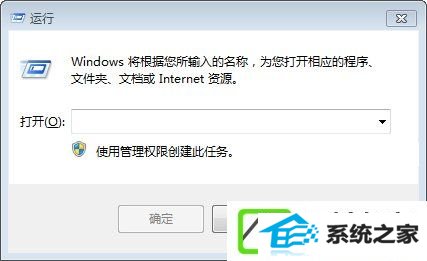
2、输入regedit,然后点击确定;
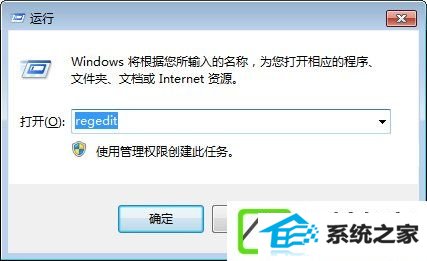
3、定位到任意您想要修改权限的项;

4、右键单击它,选择权限;
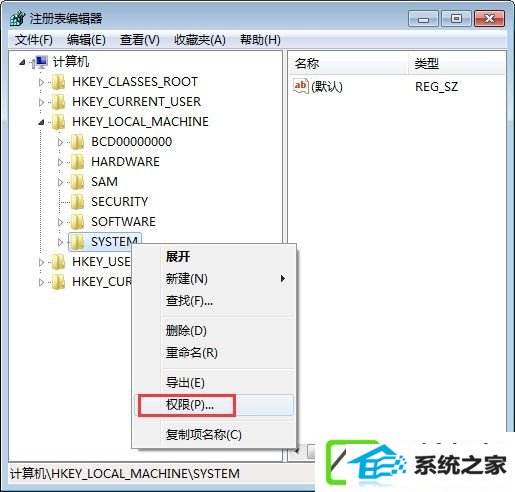
5、选定一个您想要修改权限的用户组;
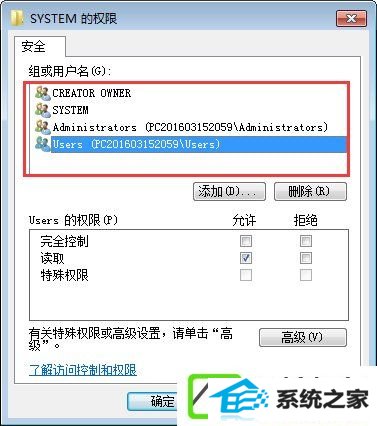
6、设定用户可以有哪些权限;
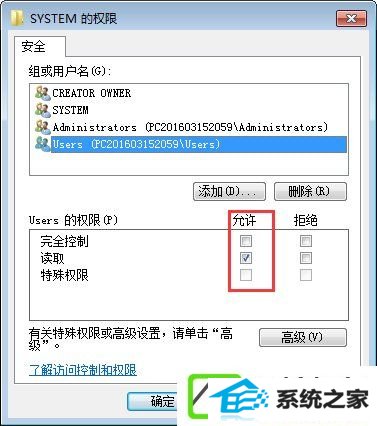
7、完成配置以后,点击确定直接;
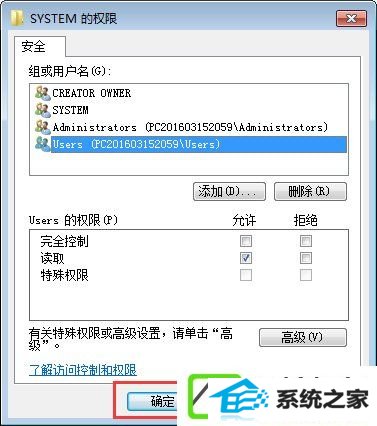
8、点击开始——重新启动,你们的配置就完成了。
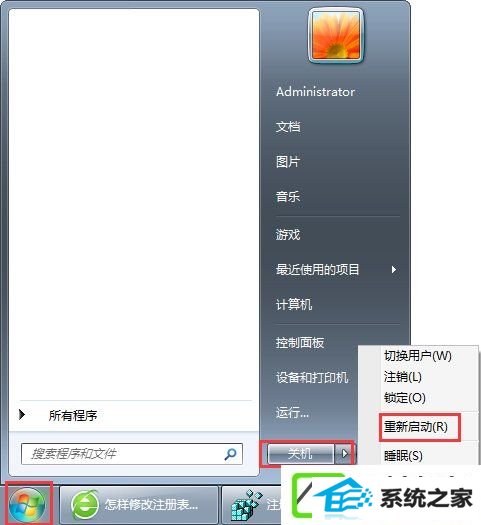
以上就是w10系统修改注册表权限的操作办法,大家在操作之前请记得备份注册表,另外,使用winxp、win7系统的用户可以尊从如下介绍来修改注册表的权限:《winxp修改注册表权限的办法》《win7系统如何修改注册表的权限?》
本站发布的ghost系统与电脑软件仅为个人学习测试使用,不得用于任何商业用途,否则后果自负!